Сканування системи на наявність шкідливого програмного забезпечення за допомогою Microsoft Defender у Windows 10
Шкідливі програми для операційної системи Windows є постійною загрозою. Саме тому Microsoft інтегрує антивірусну програму під назвою Microsoft Defender у Windows 10. Цей інструмент проводить сканування системи у фоновому режимі, але користувач також має можливість запустити повну перевірку системи на наявність шкідливого програмного забезпечення.
Для початку, відкрийте меню “Пуск” та введіть у пошуковому рядку “Безпека Windows”. Знайдіть іконку програми “Безпека Windows” та натисніть на неї.
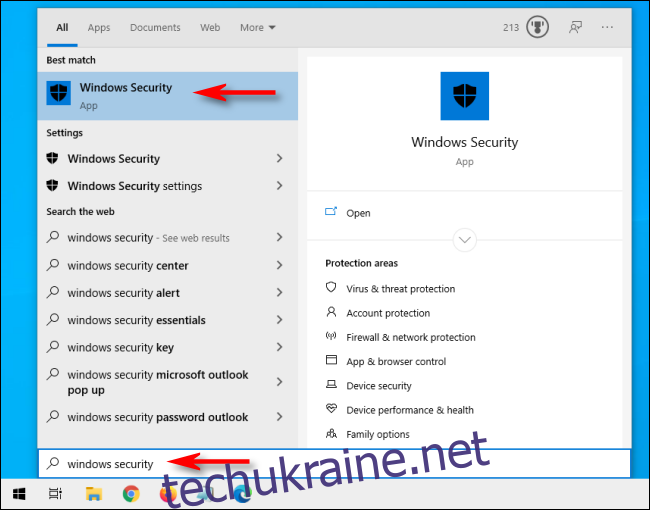
У лівому меню виберіть пункт “Захист від вірусів та загроз”.
Тут можна виконати швидке сканування, натиснувши на кнопку “Швидке сканування”. Однак, якщо сканування проводилося давно, рекомендується провести більш глибоку перевірку. У розділі “Поточні загрози” натисніть “Параметри сканування”.
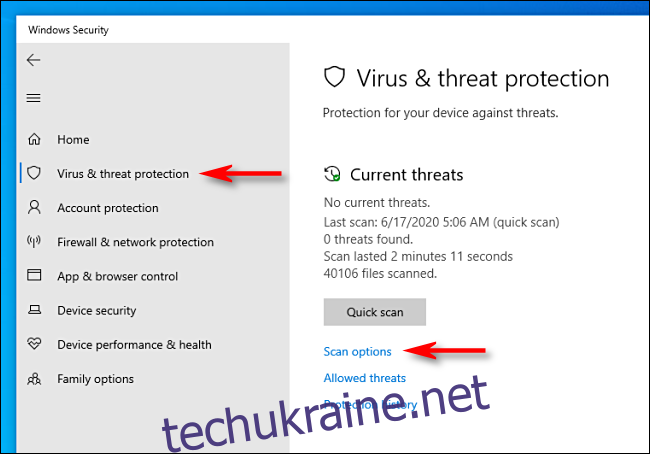
У вікні “Параметри сканування” ви знайдете чотири типи перевірки, які можна виконати за допомогою Microsoft Defender:
| Швидке сканування: | Перевіряє папки, де найчастіше виявляють шкідливі програми, наприклад, папки “Завантаження” та системні папки Windows. Цей процес зазвичай займає кілька хвилин. |
| Повне сканування: | Сканує абсолютно всі файли на комп’ютері, а також усі запущені програми. Цей процес може тривати більше години. |
| Вибіркове сканування: | Дозволяє вказати конкретну папку або файл для перевірки. Система запропонує вибрати потрібну локацію. |
| Автономне сканування Microsoft Defender: | Цей тип сканування перезавантажує комп’ютер та перевіряє системні файли та програми у момент, коли вони не запущені, що дозволяє виявити шкідливе програмне забезпечення, яке може блокувати звичайне сканування. |
Якщо ви не проводили сканування давно, або ваш комп’ютер працює нетипово і є підозра на зараження, краще почати з повного сканування. Виберіть опцію “Повне сканування” та натисніть кнопку “Сканувати зараз”.
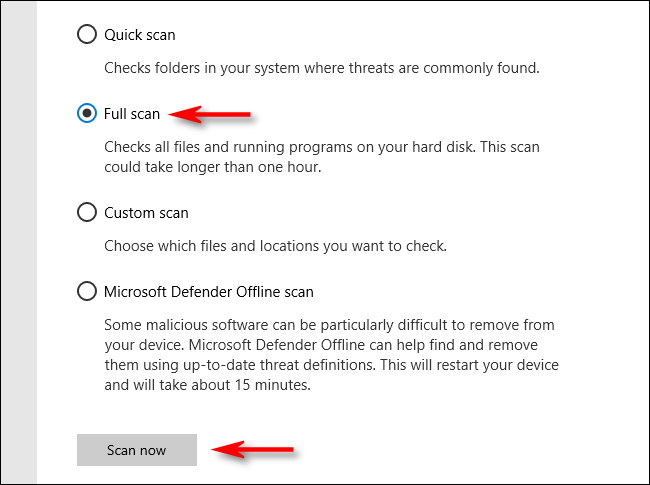
Почнеться процес сканування, і програма “Безпека Windows” покаже індикатор прогресу.
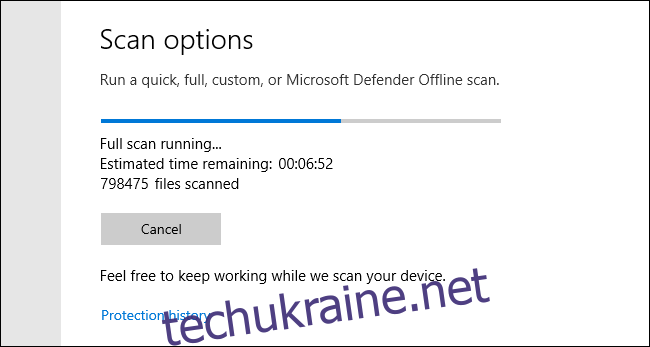
Після завершення сканування ви побачите результати. Якщо шкідливе програмне забезпечення не виявлено, ви побачите повідомлення “Поточні загрози не виявлено”.
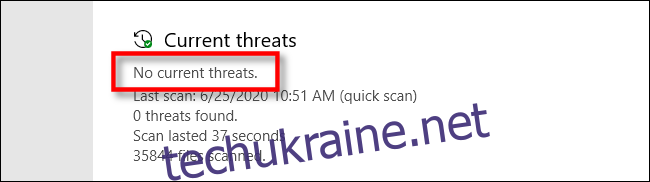
У разі виявлення шкідливих програм ви побачите повідомлення “Знайдено загрози”, а нижче буде відображено перелік заражених файлів.
Щоб усунути загрози, натисніть кнопку “Почати дії”.
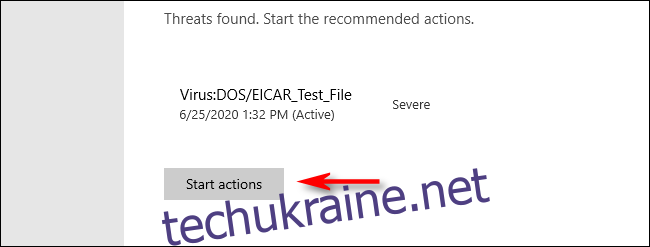
Після натискання “Почати дії” Microsoft Defender автоматично видалить виявлені загрози. Якщо ви хочете отримати детальнішу інформацію про видалені загрози, перегляньте розділ “Історія захисту” під результатами сканування.
Крім того, якщо Defender виявив загрозу під час швидкого або повного сканування, варто запустити “Автономне сканування Microsoft Defender” для більш ретельної перевірки системи. Сподіваємося, що все пройде успішно. Будьте в безпеці!